So beheben Sie nicht durchsuchbare WordPress-Tags (einfache Schritte)
Veröffentlicht: 2022-05-10Möchten Sie wissen, wie Sie nicht durchsuchbare WordPress-Tags reparieren können?
Durch die Suche nach Tags können Ihre Besucher die richtigen Inhalte schneller finden, daher ist es wichtig, diese Funktion zu aktivieren.
In diesem Beitrag zeigen wir Ihnen, wie Sie mit wenigen Klicks eine WordPress-Suche nach Post-Tags durchführen können, ohne dass eine Programmierung erforderlich ist.
Lass uns anfangen!
Warum die Suche nach Tags auf Ihrer Website nicht funktioniert
Sie können Beiträge nicht anhand von Tags suchen, da WordPress sie bei der Suche nicht berücksichtigt.
Standardmäßig wird nur nach Titel, Inhalt und Auszügen von Beiträgen und Seiten gesucht.
Das ist unbequem und schränkt die Anzahl der Möglichkeiten ein, wie Ihre Besucher nach Inhalten suchen können.
Besucher, die auf Ihrer Website nicht gefunden haben, wonach sie gesucht haben, verlassen diese wahrscheinlich sofort wieder.
Aus diesem Grund ist es wichtig, Tags auf Ihrer Website durchsuchbar zu machen, wenn Sie online erfolgreich sein möchten.
Darüber hinaus hilft es Ihnen bei:
- Erhöhen Sie die durchschnittliche Sitzungsdauer . Wenn Besucher die richtigen Inhalte finden, verweilen sie länger auf Ihrer Website.
- Bauen Sie ein treues Publikum auf . Besucher, die eine positive Benutzererfahrung auf Ihrer Website hatten, werden wiederkommen.
- Steigern Sie die SEO Ihrer Website . Eine hohe durchschnittliche Sitzungsdauer und der Prozentsatz wiederkehrender Besucher sind wichtige Rankingfaktoren bei Google.
Nachdem Sie erfahren haben, warum es wichtig ist, Tags auf Ihrer WordPress-Site durchsuchbar zu machen, sehen wir uns an, wie das geht.
So beheben Sie nicht durchsuchbare WordPress-Tags
Der einfachste Weg, Tags auf Ihrer Website durchsuchbar zu machen, ist die Verwendung eines Plugins wie SearchWP.

Wieso den? Denn SearchWP ist das leistungsstärkste WordPress-Such-Plugin auf dem Markt.
Es enthält viele nützliche Funktionen, mit denen Sie die Funktionsweise der Suche auf Ihrer Website vollständig anpassen können.
Mit SearchWP können Sie nicht nur Tags, sondern auch benutzerdefinierte Felder, Shortcodes und vieles mehr durchsuchbar machen.
Dieses Plugin verfügt über eine intuitive Benutzeroberfläche, sodass Sie es Ihren Bedürfnissen entsprechend einrichten können, auch wenn Sie nicht technisch versiert sind.
Mehr als 30.000 WordPress-Seitenbesitzer nutzen es bereits, um ihren Besuchern zu helfen, die richtigen Inhalte einfacher und schneller zu finden.
Abgesehen davon, dass Sie fast alles auf Ihrer Website durchsuchbar machen können, können Sie SearchWP auch für Folgendes verwenden:
- Verfolgen Sie die Suchaktivität auf Ihrer Website . Sie fragen sich, wonach Besucher auf Ihrer Website suchen? Mit SearchWP können Sie die Suchanfragen Ihrer Besucher verfolgen, um ihre Bedürfnisse besser zu verstehen.
- Steuern Sie die Reihenfolge der Suchergebnisse . Möchten Sie, dass eine Seite ganz oben in den Suchergebnissen angezeigt wird? Mit SearchWP können Sie die Reihenfolge der Suchergebnisse mit wenigen Klicks anpassen.
- Fuzzy-Suche aktivieren . Möchten Sie WordPress nach teilweisen Übereinstimmungen suchen lassen, wenn es keine genauen gibt? Dank der Fuzzy-Suchfunktion von SearchWP können Sie dies tun, ohne eine einzige Codezeile zu schreiben.
- Suchergebnisse im Live-Modus anzeigen . Möchten Sie Ihrer Website eine Live-Suche hinzufügen? Mit SearchWP können Sie Ihren Besuchern sofort Suchergebnisse liefern.
Lassen Sie uns damit sehen, wie WordPress Tags berücksichtigen kann, wenn eine Suche mit SearchWP durchgeführt wird.
Schritt 1: SearchWP installieren und aktivieren
Um loszulegen, holen Sie sich hier Ihre Kopie von SearchWP.
Navigieren Sie anschließend zu Ihrem SearchWP-Konto und gehen Sie zum Abschnitt Downloads .
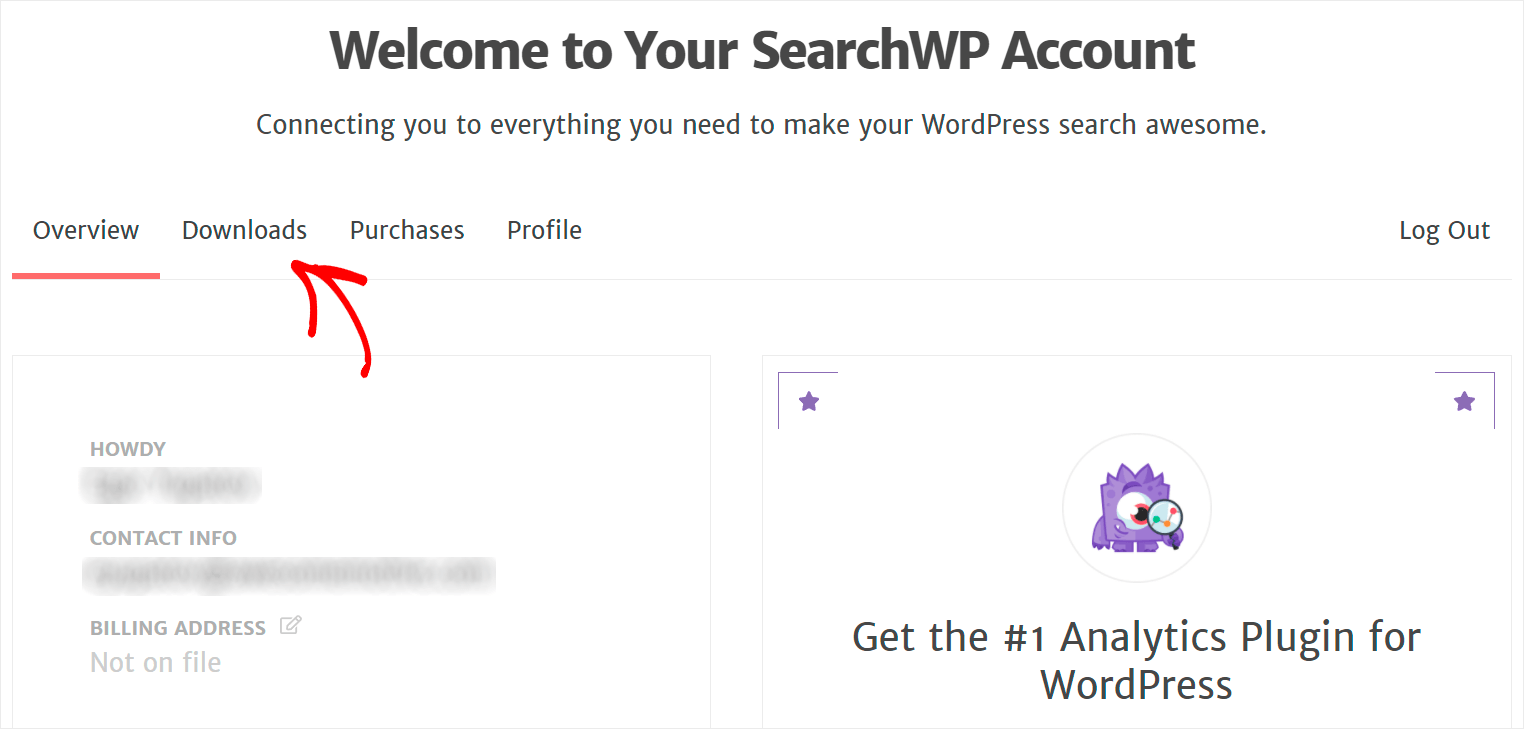
Klicken Sie dann auf die Schaltfläche SearchWP herunterladen und speichern Sie die Plugin-ZIP-Datei auf Ihrem Computer.
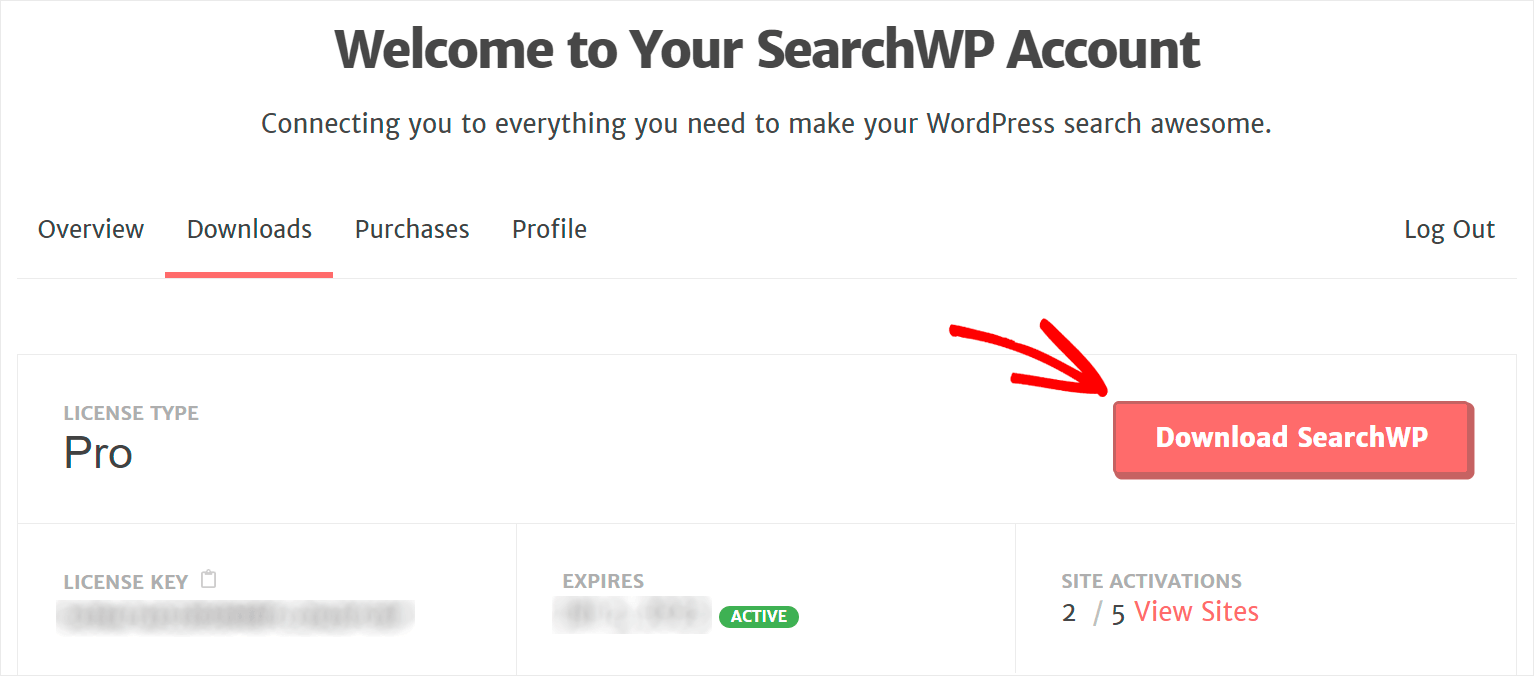
Nachdem der Download abgeschlossen ist, kopieren Sie Ihren SearchWP-Lizenzschlüssel in die untere linke Ecke.

Der nächste Schritt besteht darin, die ZIP-Datei des Plugins auf Ihre Website hochzuladen.
Wenn Sie Hilfe benötigen, können Sie diesem Tutorial zur Installation eines WordPress-Plugins folgen.
Navigieren Sie nach der Installation des Plugins zu Ihrem WordPress-Dashboard. Bewegen Sie dann Ihre Maus über die SearchWP- Schaltfläche im oberen Bereich und klicken Sie auf Lizenz aktivieren .
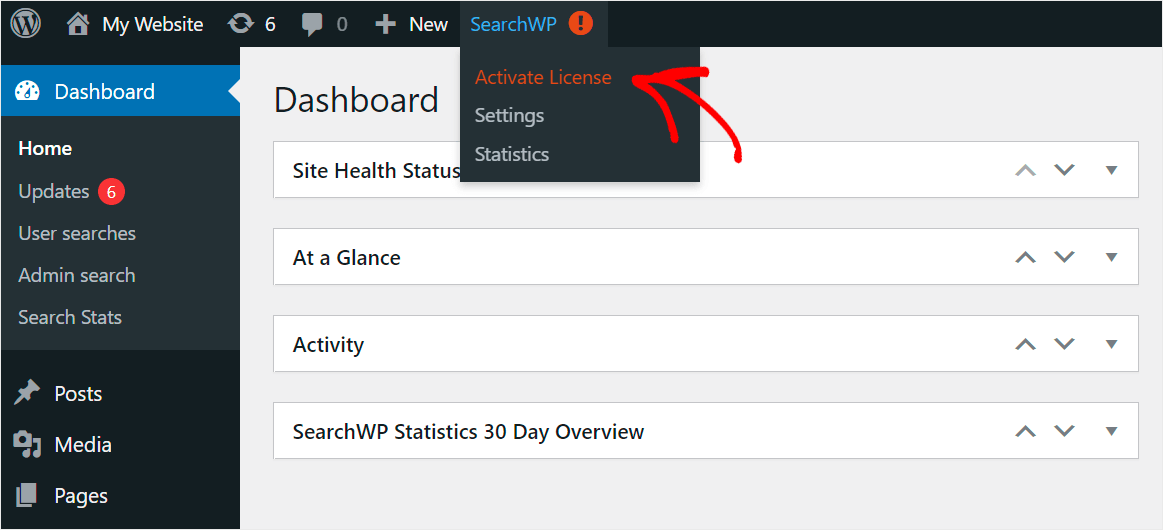
Fügen Sie danach Ihren SearchWP -Lizenzschlüssel in das Lizenzfeld ein und klicken Sie auf die Schaltfläche Aktivieren .
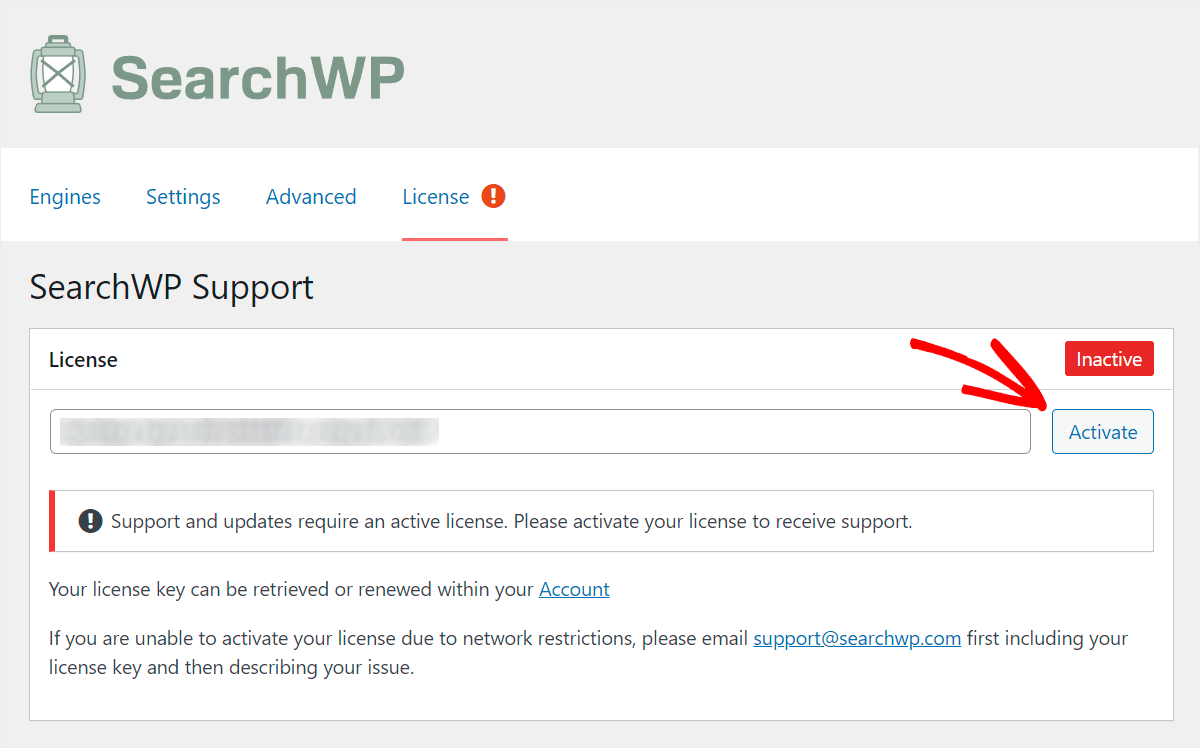

Sobald Sie Ihre Kopie des Plugins aktiviert haben, können Sie damit beginnen, Ihre WordPress-Suchmaschine so anzupassen, dass sie Tags berücksichtigt.
Schritt 2: Führen Sie eine WordPress-Suche nach Tags durch
Um zu beginnen, gehen Sie zuerst zur Registerkarte Engines .
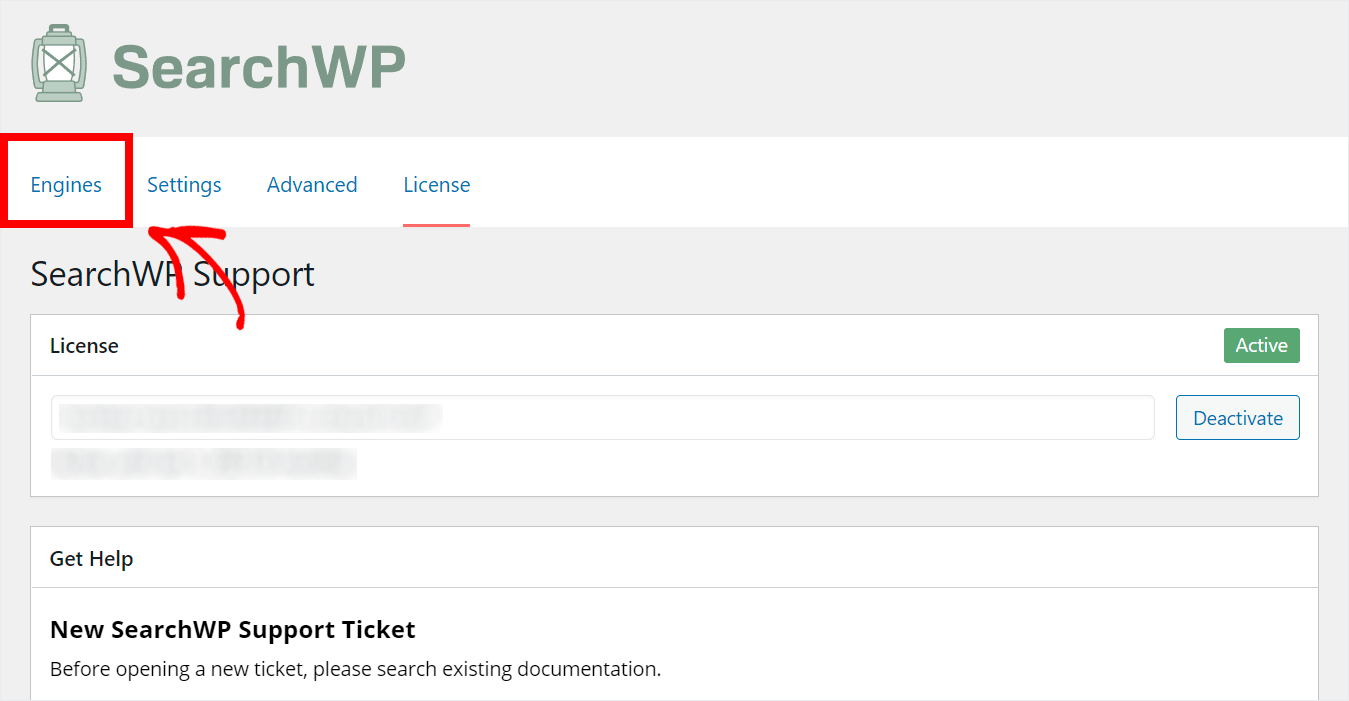
Hier können Sie neue Suchmaschinen hinzufügen und die bestehenden verwalten.
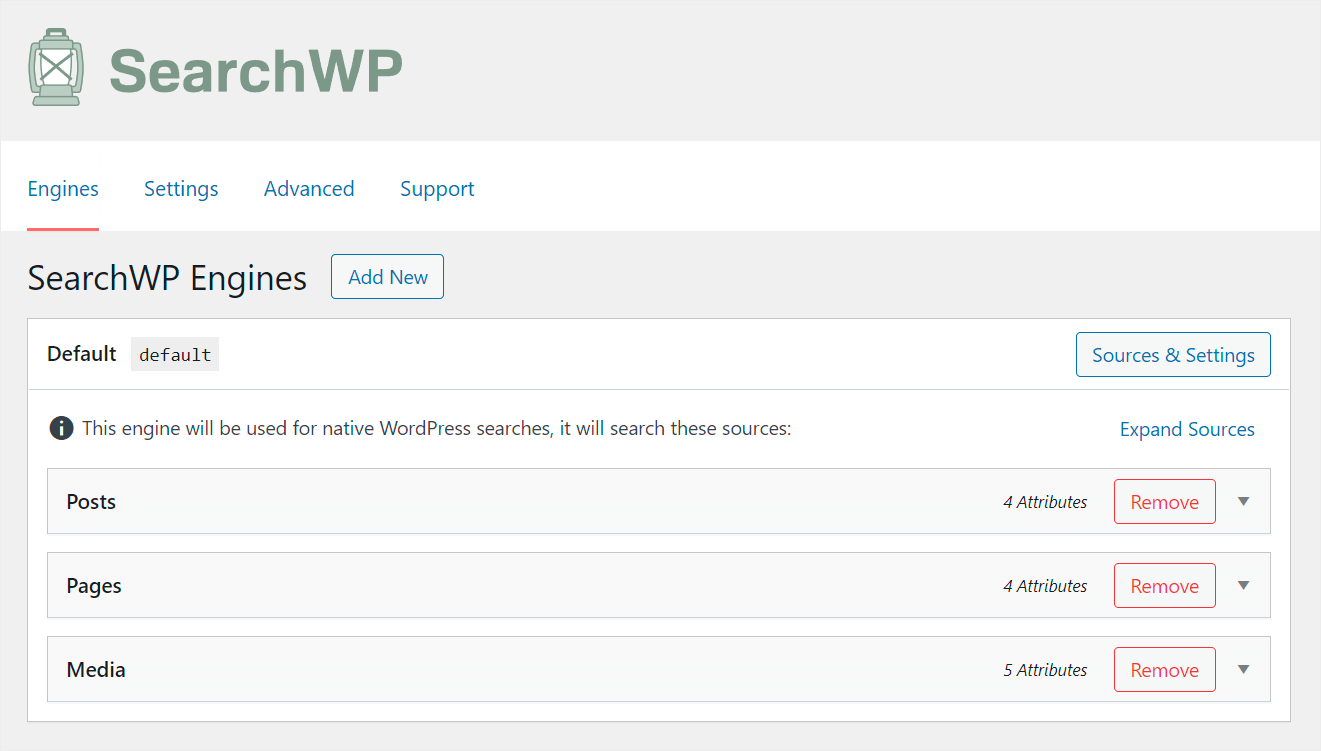
Nachdem Sie SearchWP installiert haben, erstellt es automatisch die Standardsuchmaschine .
Indem Sie es anpassen, können Sie steuern, wie WordPress Suchen auf Ihrer gesamten Website durchführt.
Sie können beispielsweise Post-Tags indizieren, die Suche auf eine bestimmte Art von Inhalten beschränken und vieles mehr.
Mit SearchWP können Sie mehrere Suchmaschinen mit unterschiedlichen Einstellungen erstellen und diese mit einzelnen Suchformularen verknüpfen.
Da wir Tags mit jedem Suchformular auf unserer Website durchsuchbar machen möchten, passen wir die Standardsuchmaschine an.
Klicken Sie zunächst auf die Suchquelle Beiträge , um ihre Einstellungen zu öffnen.
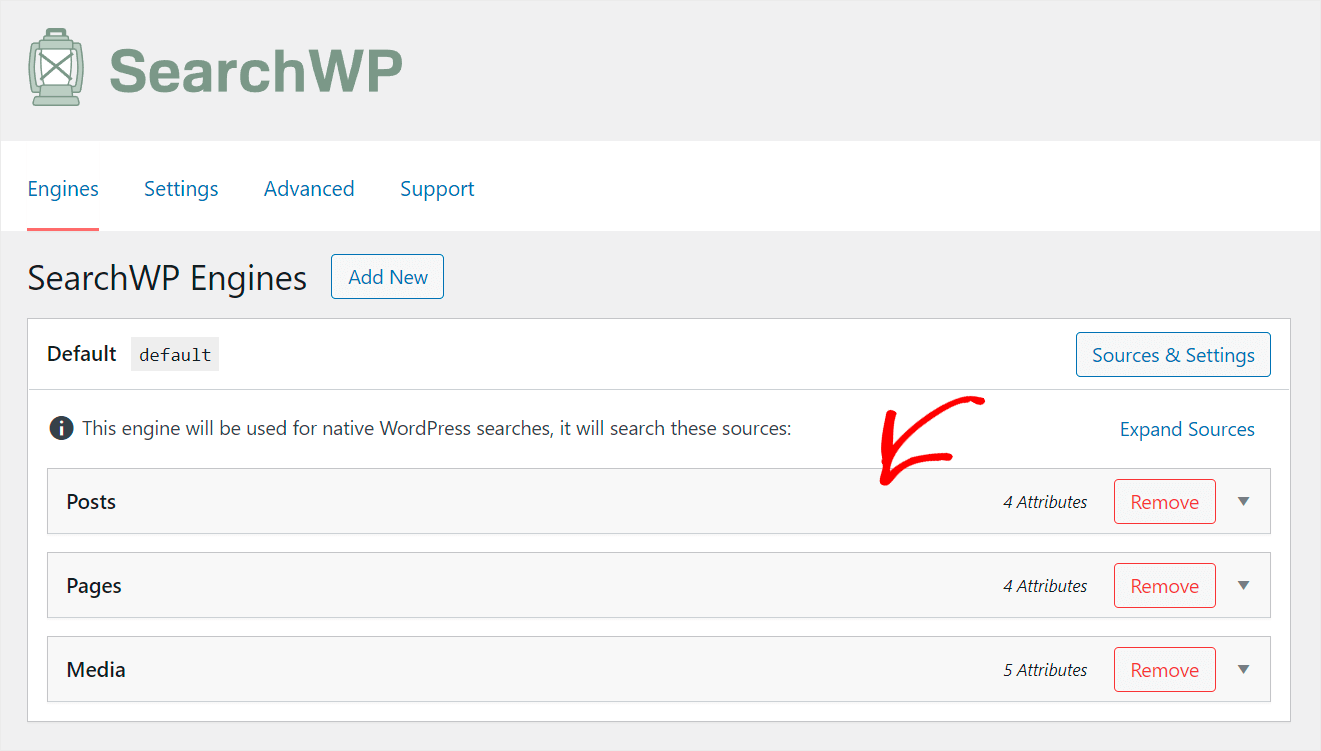
Im nächsten Schritt fügen Sie Tags als Suchattribut hinzu. Drücken Sie dazu zuerst die Schaltfläche Attribute hinzufügen/entfernen unter dem Abschnitt Beiträge .
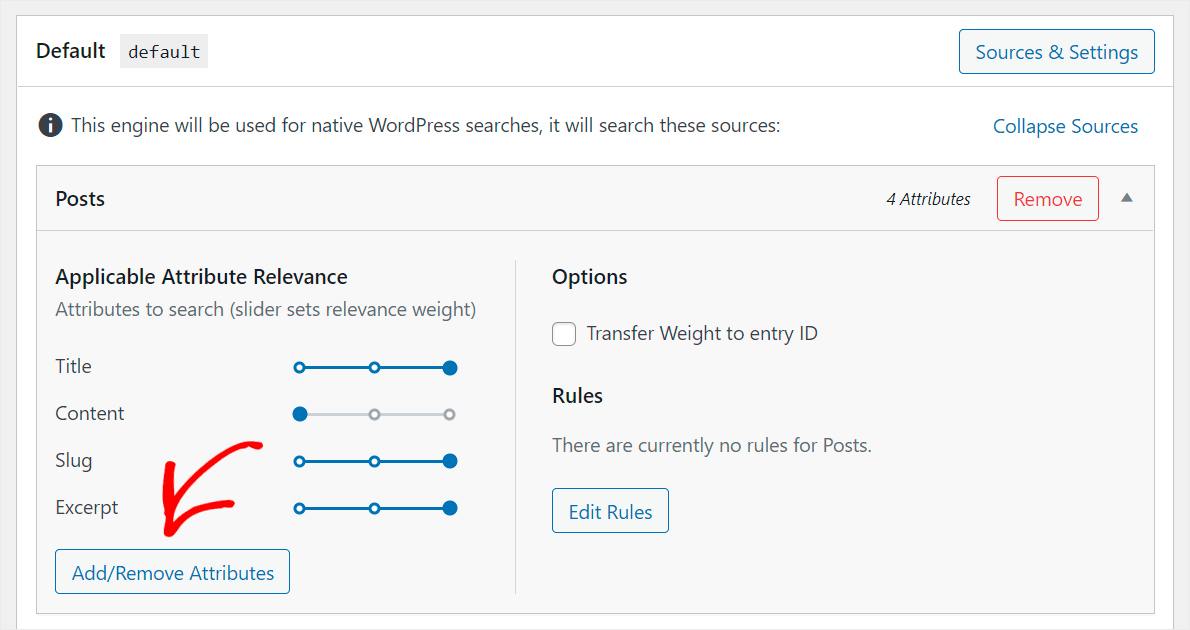
Klicken Sie dann auf das Feld Taxonomien .
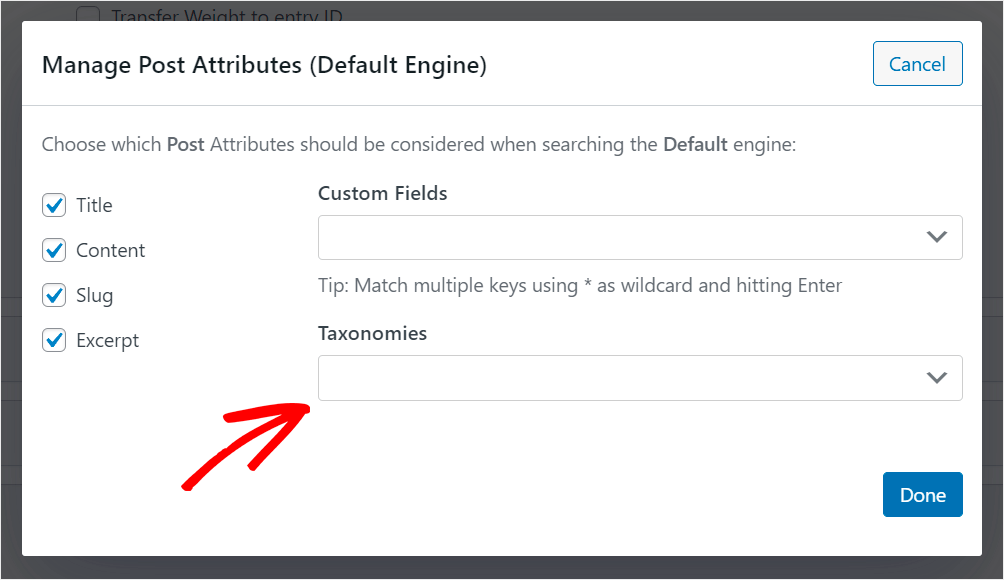
Danach sehen Sie das Dropdown-Menü, in dem Sie auswählen können, welche Post-Taxonomien Sie durchsuchbar machen möchten.
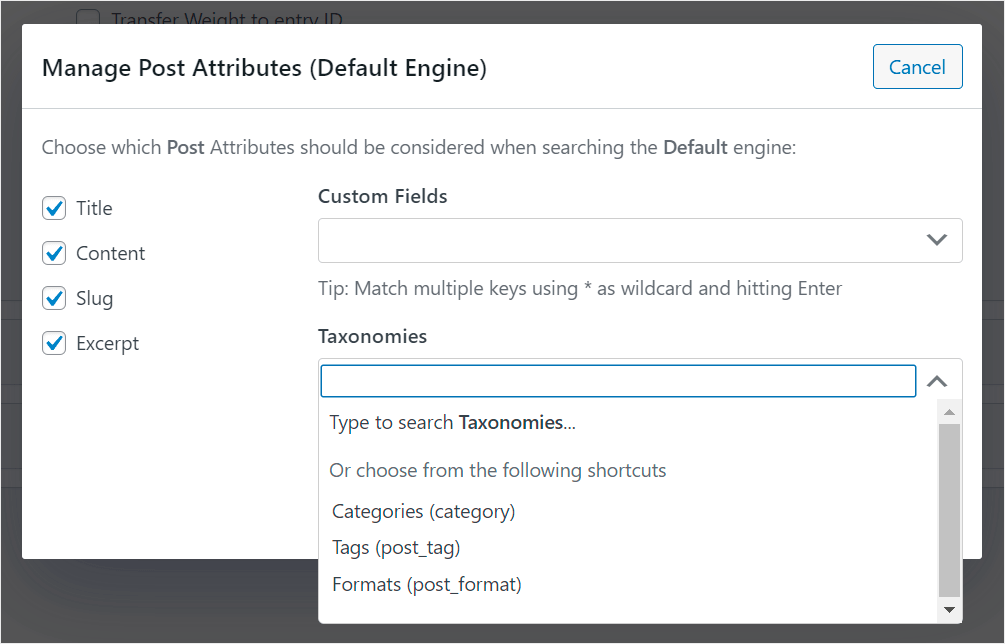
Klicken Sie auf die Tags -Taxonomie, um sie als Attribut zur Suchquelle für Beiträge hinzuzufügen.
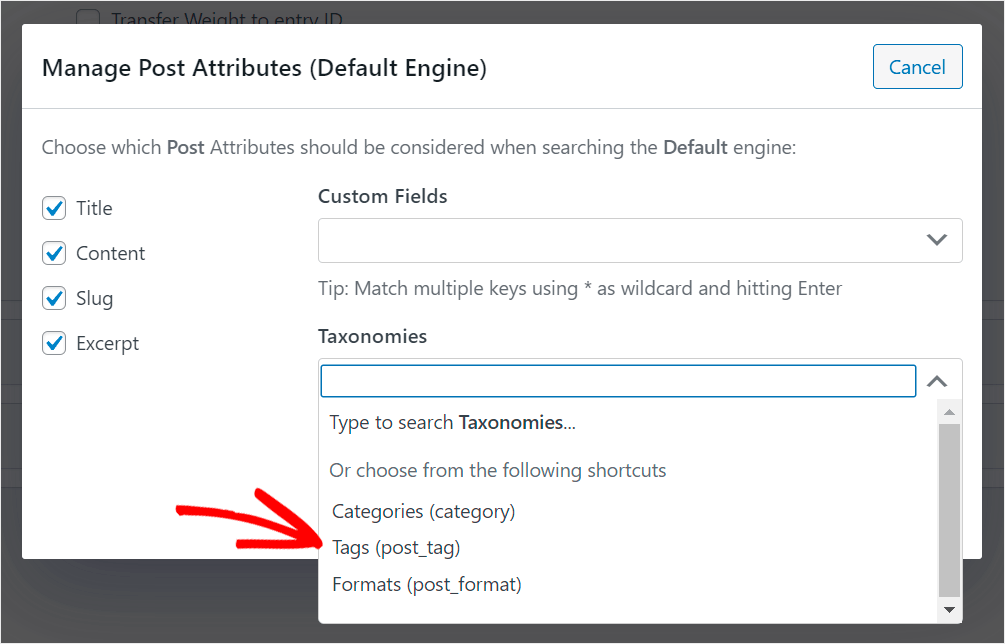
Wenn Sie mit dem Hinzufügen von Taxonomien fertig sind, klicken Sie auf Fertig .
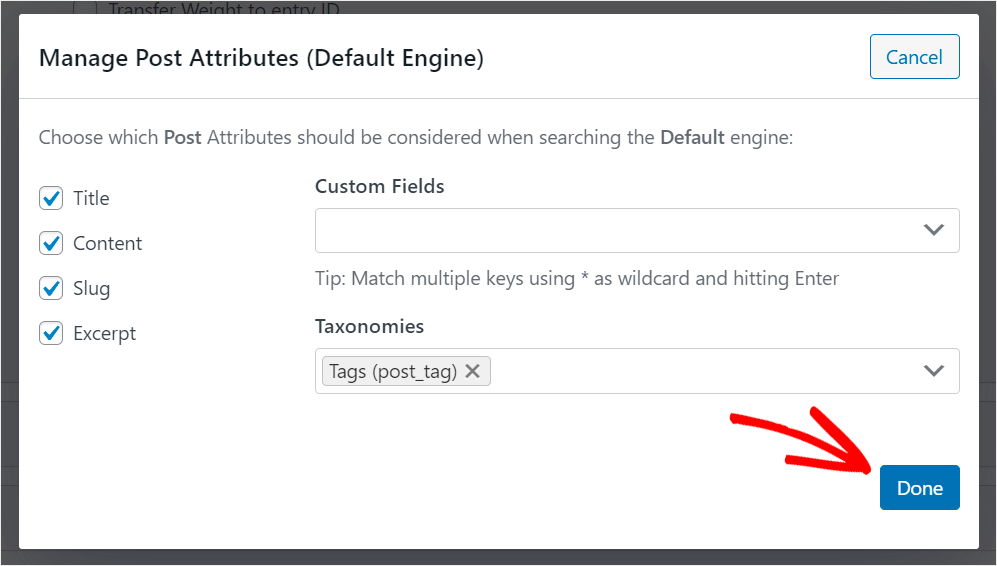
Der letzte Schritt besteht darin, auf die Schaltfläche Engines speichern in der oberen rechten Ecke zu klicken, um die vorgenommenen Änderungen zu speichern.
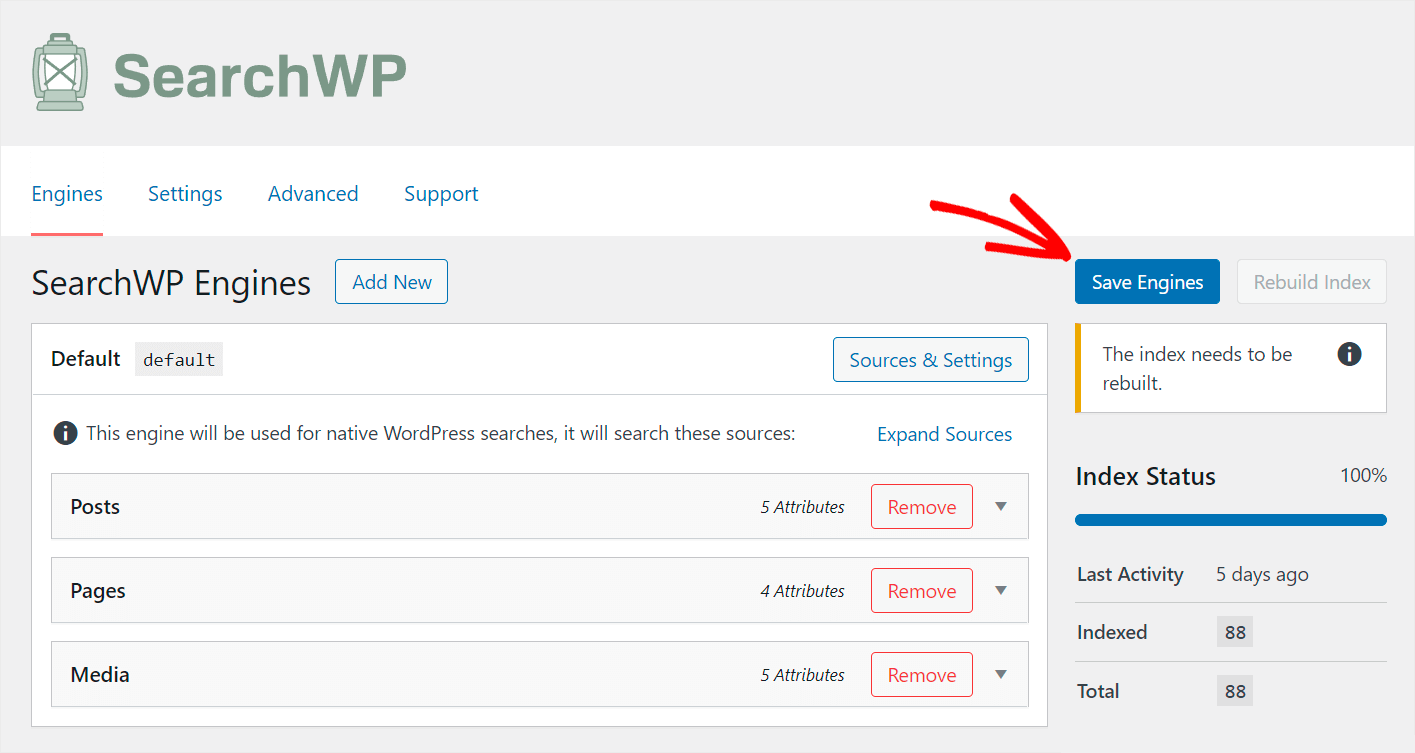
Das ist es. Jetzt können Ihre Besucher Ihre Beiträge anhand von Tags finden.
Sehen wir uns an, wie Ihre neue Suche funktioniert.
Schritt 3: Testen Sie Ihre neue Suche nach Tags
Bewegen Sie dazu Ihre Maus über den Namen Ihrer Website in der oberen linken Ecke Ihres Dashboards und klicken Sie auf die Schaltfläche Website besuchen.
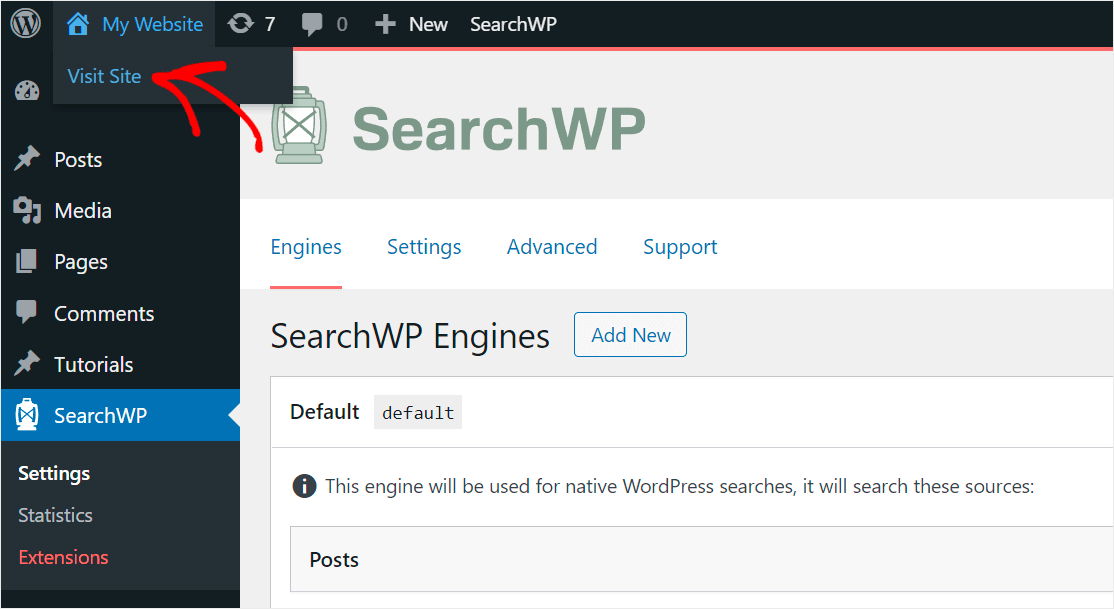
Für die Zwecke dieses Leitfadens haben wir unserer Testseite einen Beitrag mit dem Titel „Was ist das beste WordPress-Such-Plugin“ hinzugefügt.
Dieser Beitrag hat das Showcase -Tag. Sehen wir uns an, ob wir es nur anhand des Tags finden können.

Wie Sie sehen können, haben wir unseren Beitrag über den Suchbegriff Showcase gefunden.

Dieser Beitrag enthält nirgendwo das Wort „Showcase“, außer in seinen Tags. Das bedeutet, dass wir Post-Tags auf unserer Website erfolgreich durchsuchbar gemacht haben.
In diesem Artikel haben wir Ihnen gezeigt, wie Sie WordPress-Tags reparieren können, die nicht durchsuchbar sind. Es wird Ihnen helfen, es Ihren Besuchern einfacher zu machen, die Inhalte zu finden, nach denen sie suchen.
Suchen Sie nach einer Möglichkeit, ein benutzerdefiniertes Suchformular zu erstellen? Sehen Sie sich unser Tutorial zum Erstellen eines benutzerdefinierten Suchformulars in WordPress an.
Sie fragen sich, wie Sie Ihren Beiträgen ein Suchfeld hinzufügen können? Folgen Sie der Anleitung zum Hinzufügen einer WordPress-Suchleiste mit einem Shortcode-Leitfaden.
